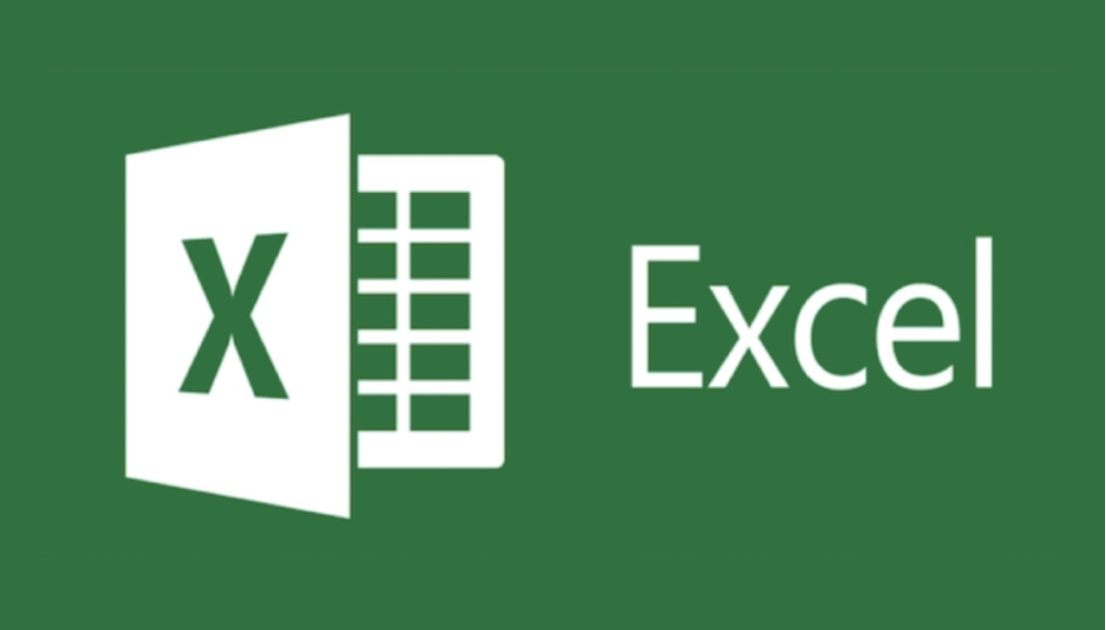
チェックボックスの位置をVBAで調整させます!
完成イメージ

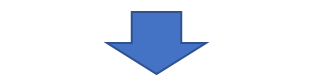
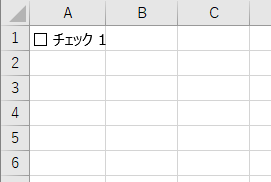
以下手順
1, チェックボックスを選択
「開発」→「挿入」→「チェックボックス」(フォームコントロール)
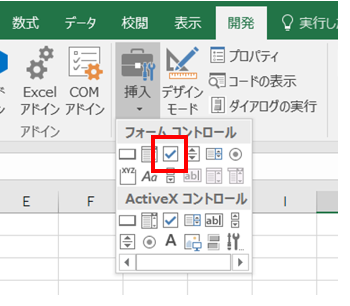
2,任意の位置にチェックボックスを作成

3.VBE画面を起動
・Altキーを押しながら[F11]キーを押します。
・ソースを記載する場所はSheet1(Sheet1)を選択
・オブジェクトをWorksheet、プロシージャをSelectionChange
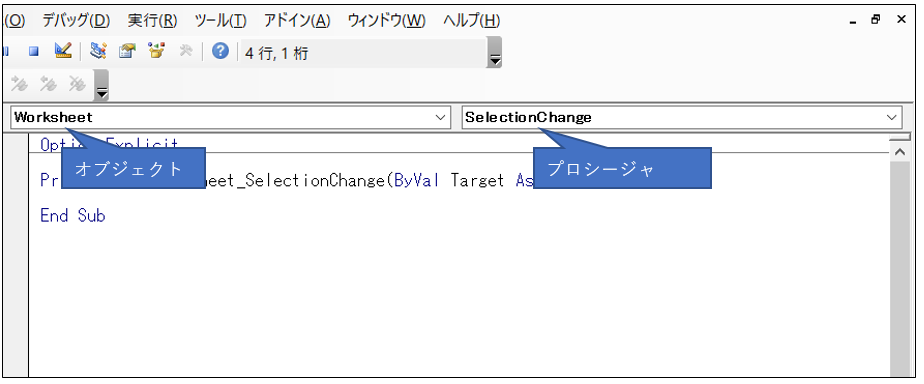
4,ソース記載
Option Explicit
Private Sub Worksheet_SelectionChange(ByVal Target As Range)
CheckBoxes(1).Left = Range(Cells(1, 1).Address).Left
CheckBoxes(1).Top = Range(Cells(1, 1).Address).Top
End Sub
手順は以上です。
プロパティ解説
Worksheet_SelectionChange
シート上でセルを動かすたびにソースに記載した処理がはしります。
CheckBoxes(1).Left
チェックボックス1の列の位置
CheckBoxes(1).Top
チェックボックス1の行の位置
Range(Cells(1, 1).Address).Left
列の位置はA1セル Range(“A1”).LeftでもOK
Range(Cells(1, 1).Address).Top
行の位置はA1セル Range(“A1”),TopでもOK
※Cells(1, 1).AddressはRange(“A1”)と同じ意味
![[Flutter] hooks_riverpodを導入 [Flutter] hooks_riverpodを導入](https://it-fukuoka.net/wp-content/uploads/2022/10/flutter_logo_v2-150x150.png)
